OCRとは、電子機器が紙に印刷された文字をチェックし、暗いパターンと明るいパターンを検出して形状を判別し、文字認識を使用して形状をコンピューターテキストに変換するプロセスを指します。これは、画像上のテキストを認識し、それを編集可能なドキュメントに抽出することを意味します。
OCRの2つの主な目的は、ドキュメントの保存と、ドキュメントとその内容の再利用です。同時に、OCRはドキュメントを検索してワークフローをより合理化し、処理しやすくすることもできるため、ほとんどの企業はOCRソフトウェアを使用します。優れたOCRソフトウェアを選択するにはどうすればよいですか?この記事では、ファイルを流暢に処理するのに役立つ12の無料のOCRプログラムを紹介します。
コンテンツ
1. FreeOCR
FreeOCRは、Windows用の無料の光学式文字認識ソフトウェアであり、ほとんどのスキャナーからのスキャンをサポートし、スキャンされたほとんどのPDFファイル、複数ページの画像、および一般的な画像ファイル形式を開くこともできます。
このソフトウェアのTesseractOCR PDFエンジンは、Googleがリリースしたオープンソース製品です。 1985年から1995年の間にヒューレットパッカード研究所で開発されました。1995年には、ラスベガスのネバダ大学が主催したOCR精度コンテストでトップ3のパフォーマーの1人でした。

長所:
- 使いやすい
- 複数の言語をサポート
- サイズ制限なし
短所:
- インターフェイスが少し古くなっており、ページが適切に配置されていないと、一部の単語を正しく読み取ることができません。
サポートされている言語:
OCR言語を変更する場合は、[OCR言語]リストのドロップダウンボタンをクリックして、3桁の言語コードを選択します。追加の言語が必要な場合は、指示に従って新しい言語を追加できます。
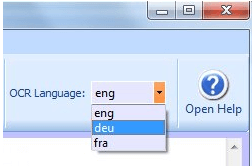
FreeOCRには、デフォルトで次の言語が含まれています。
Eng-英語
ダン-デンマーク語
Deu-ドイツ語
フィン-フィンランド語
Fra-フランス語
Ita-イタリア語
Nld-オランダ語
また-ノルウェー
ポーランド-ポーランド
スパ-スペイン語
Swe-スウェーデン語
- PDFファイルを簡単に作成、変更、署名、注釈を付ける
- 複数の変換出力形式
- OCRを使用して画像に埋め込まれたテキストを編集します
- 名刺スキャンなし
- 即座に変換します
- フォントを正確に一致させる
- Officeで動作します
- アーカイブに最適
- 無料版にはいくつかの機能がありません
- 豊富な機能セットは、新規ユーザーにとっては圧倒的なものになる可能性があります
- 同僚、友人、家族とノートブックを共有する
- 複数のプラットフォームやデバイス間で簡単にメモを取ることができます
- 初心者には少し難しいでしょう
- 複数の言語をサポート
- スキャンしたPDFや画像のPDFのテキストを認識して編集します
- スキャンしたPDFや画像のPDFからテキストを検索してコピーします
- PDFの作成中にビデオファイルを埋め込むことはサポートされていません
- 使いやすい
- 変換されたテキストの不一致をチェックするためのスペルチェッカーが組み込まれています
- 手書きの抽出には制限があり、14日間の無料トライアルとしてのみ提供されます
- テーブルと列をサポートしていません
- 使いやすい
- 複数の言語をサポート
- 複数のファイル形式を受け入れます
- Windowsのみ
- 使いやすい
- 6000以上のスキャナーで動作します
- Windows、macOS X、およびLinuxで動作します
- 初心者には少し難しいでしょう
- 紙の文書をデジタル化し、OCRでスキャンします
- デジタル化と変換ルーチンを自動化する
- ドキュメントワークフローをデジタル化する
- バージョン管理機能がないため、ユーザーはドキュメントへの変更履歴を確認できません。
- 使いやすい
- 2つのOCRモード
- 100以上の言語をサポート
- キャプチャされたスクリーンショットのOCRのみをサポート
- 抽出したテキストを他の形式に変換できません
- 最大98%の高いOCR精度
- JPG、 BMP、PNG、GIF、TIFなどからテキストを抽出できます
- 多分不正確
- レイアウトの保持が不十分
- バッチ変換で簡単かつ迅速
- 高品質
- サポートされている多言語
- 3ページの制限があります
2. Readiris
Readirisを使用すると、PDFファイルの集約と分割、編集と注釈付け、保護、署名を行うことができます。また、数回クリックするだけで、すべての紙のドキュメントをさまざまなデジタル形式に直感的に変換、編集、変換するグローバルソリューションでもあります。光学式文字認識エンジンを使用すると、さまざまなソースまたはターゲットファイル形式の元の形式を保持しながら、あらゆる種類のファイルのテキストを完全な精度で復元できます。
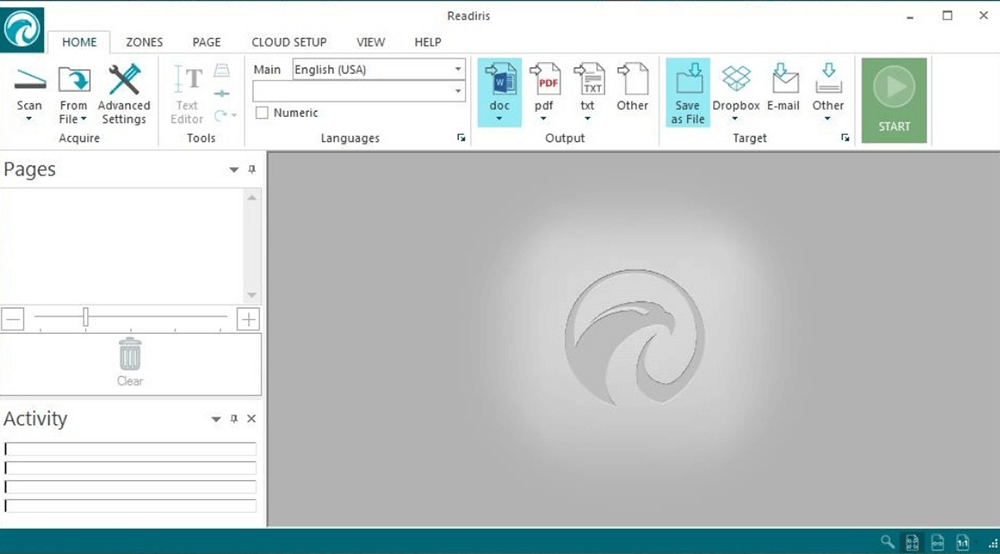
長所:
短所:
サポートされている言語:
Readirisは130以上の言語を認識します。独自の辞書を使用しているため、非常に正確です。変換言語を変更したい場合は、このビデオをご覧ください。
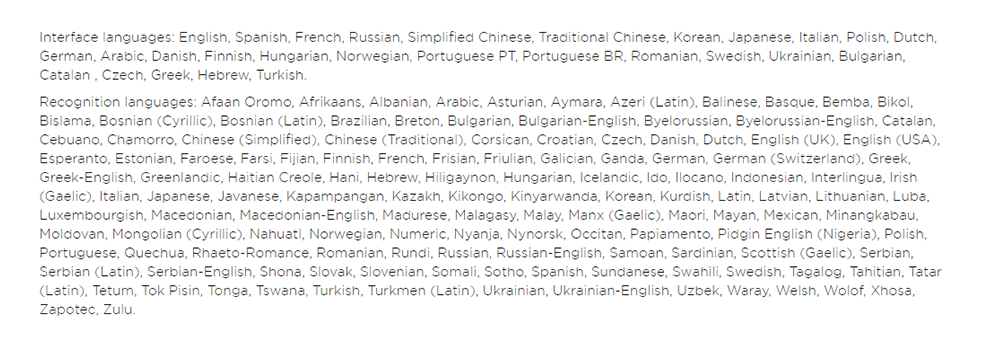
3. Adobe Acrobat Pro DC
Adobe Acrobat Pro DCは、どこからでもPDFファイルに接続して、誰とでも共有できます。このソフトウェアを使用すると、携帯電話でレポートを確認したり、タブレットで提案を編集したり、ブラウザのプレゼンテーションにコメントを追加したりできます。ビートを逃さずに、より多くのことを成し遂げることができます。
Adobe Acrobat Pro DCのOCRツールを使用すると、テキストを抽出し、スキャンしたドキュメントを編集可能なPDFに即座に変換できます。
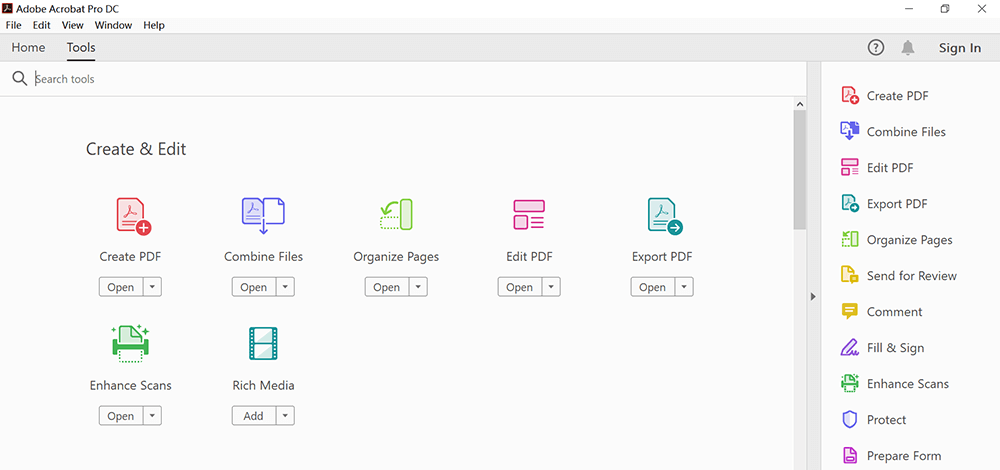
長所:
短所:
サポートされている言語:
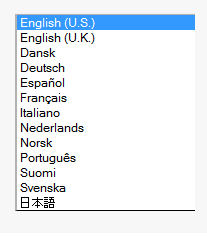
デフォルトでは、OCRは[マイ情報]ダイアログボックスで選択された言語を使用します。 OCRエンジンは、選択した言語を使用してスキャンしたテキストを解釈します。 OCRエンジンは変換に言語固有の辞書を使用するため、正しい言語を選択すると、変換の精度が向上します。日本語などの非ラテン語の場合、適切な言語を選択しない限り、OCRエンジンはテキストを解釈および変換できません。
4. Microsoft OneNote
Microsoft OneNoteは、タイプ、ハイライト、またはインクの注釈を使用してメモを修正できるデジタルノートブックです。すべてのデバイスでOneNoteを使用すると、一瞬のインスピレーションを逃すことはありません。
OneNoteは、画像またはファイルの印刷物からテキストをコピーしてメモに貼り付けることができるツールであるOCRもサポートしているため、単語を変更できます。スキャンした名刺からOneNoteに情報をコピーするなどの方法として最適です。テキストを抽出したら、OneNoteまたはOutlookやWordなどの別のプログラムの別の場所に貼り付けることができます。
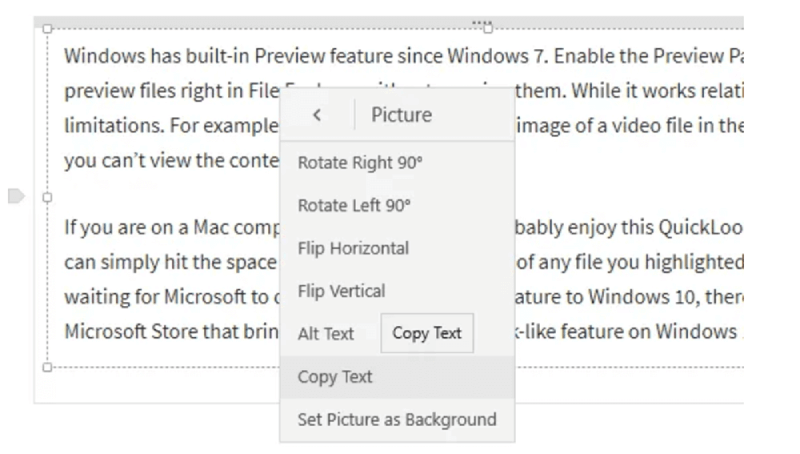
長所:
短所:
サポートされている言語:
Microsoft OneNoteは現在、21の言語で印刷されたテキストを認識します:中国語の簡体字、中国語の繁体字、チェコ語、デンマーク語、オランダ語、英語、フィンランド語、フランス語、ドイツ語、ギリシャ語、ハンガリー語、イタリア語、日本語、韓国語、ノルウェー語、ポーランド語、ポルトガル語、ロシア語、スペイン語、スウェーデン語、およびトルコ語。
5. Wondershare PDFelement Pro
Wondershare PDFelement Proは、OCR機能を備えたもう1つのデスクトップソフトウェアです。このソフトウェアを使用すると、PDFをWord、Excel、PPT、JPG、PNG、RTFなどに簡単に変換できます。コンバーターは非常に使いやすく、優れた出力品質で完全に動作します。
Wondershare PDFelement ProのOCR機能を使用すると、スキャンおよび画像のPDFファイル内のテキストを認識および編集できるだけでなく、スキャンおよび画像のPDFファイルからテキストを検索およびコピーすることもできます。
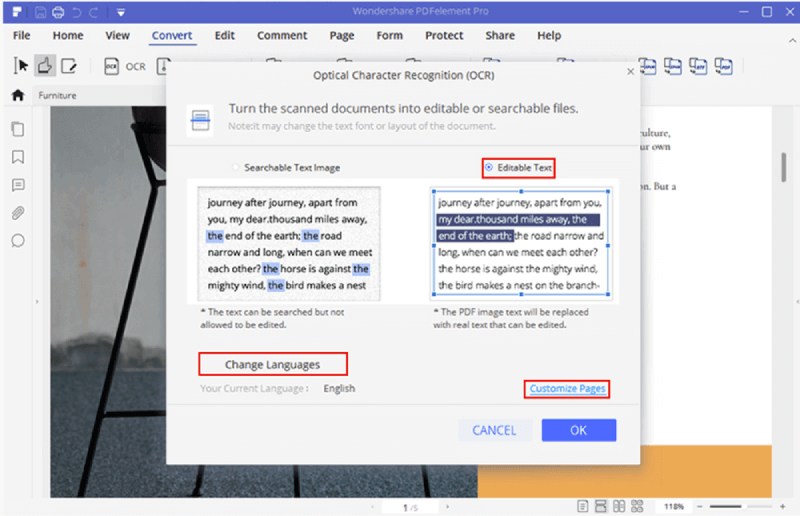
長所:
短所:
サポートされている言語:
OCRは、英語、ポルトガル語、日本語、スペイン語、ドイツ語、イタリア語、フランス語、ブルガリア語、中国語の簡略化、中国語の伝統、クロアチア語、カタロニア語、ギリシャ語、チェコ語、韓国語、ポーランド語、ローマ字、ロシア語、スロバキア語など、数十の言語をサポートしています。タイ語、トルコ語、ウクライナ語、オランダ語。
6. SimpleOCR
SimpleOCRは、複数列のコンテンツ、非標準フォントのカラー画像を扱う場合に最適なOCRソフトウェアであり、このツールを使用すると最終的に高品質の出力が得られるため、可能な限り最高の品質ではない可能性があります。
スキャナーをお持ちで、ドキュメントの再入力を避けたい場合、SimpleOCRは高速で無料のツールです。 SimpleOCRフリーウェアは100%無料であり、いかなる方法でも制限されていません。 SimpleOCRは、フリーホームユーザー、教育機関、さらには企業ユーザーにも誰でも使用できます。
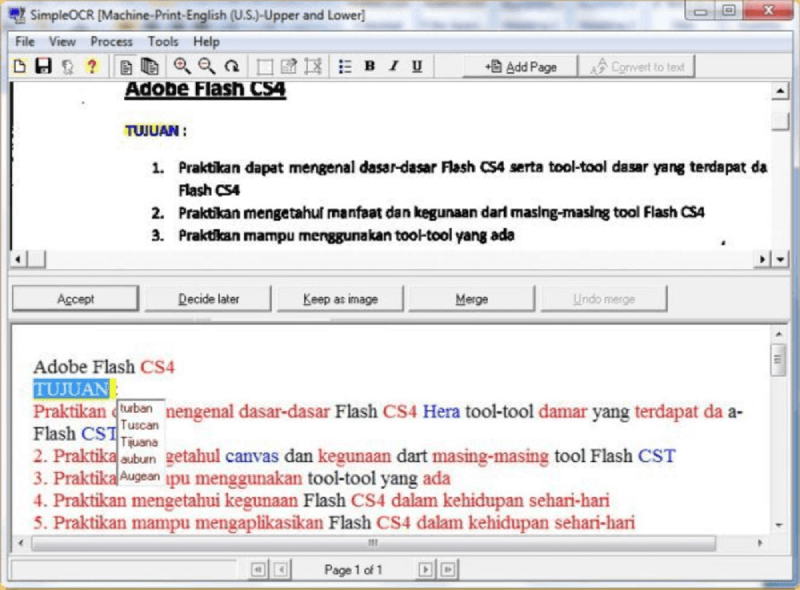
長所:
短所:
サポートされている言語:
SimpleOCRは現在、英語とフランス語の認識をサポートしています。
7. Boxoft Free OCR
Boxoft Free OCRは、あらゆる種類の画像からテキストを抽出するのに役立つ完全に無料のソフトウェアです。フリーウェアは、複数列のテキストを分析し、複数の言語をサポートできます。紙の文書をスキャンしてから、スキャンしたファイルのOCRコンテンツを編集可能なテキストにすぐにスキャンすることもできます。
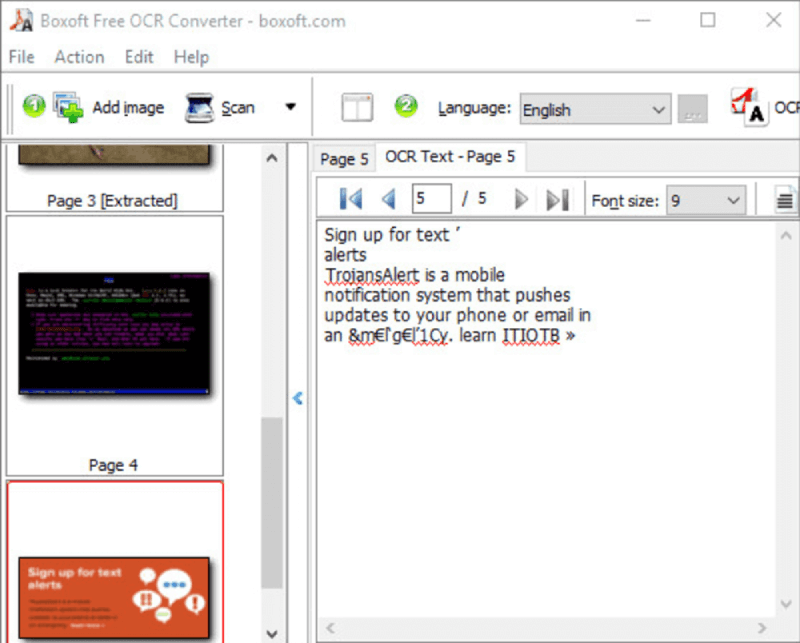
長所:
短所
サポートされている言語:
英語、フランス語、ドイツ語、イタリア語、オランダ語、スペイン語、ポルトガル語、バスクなどをサポートできます。
8. VueScan
VueScanは、特にネガを含む写真の画像スキャン用のコンピュータプログラムです。テキストドキュメントの光学式文字認識をサポートします。ソフトウェアは無料でダウンロードして使用できますが、ライセンスが購入されるまでスキャンに透かしが追加されます。
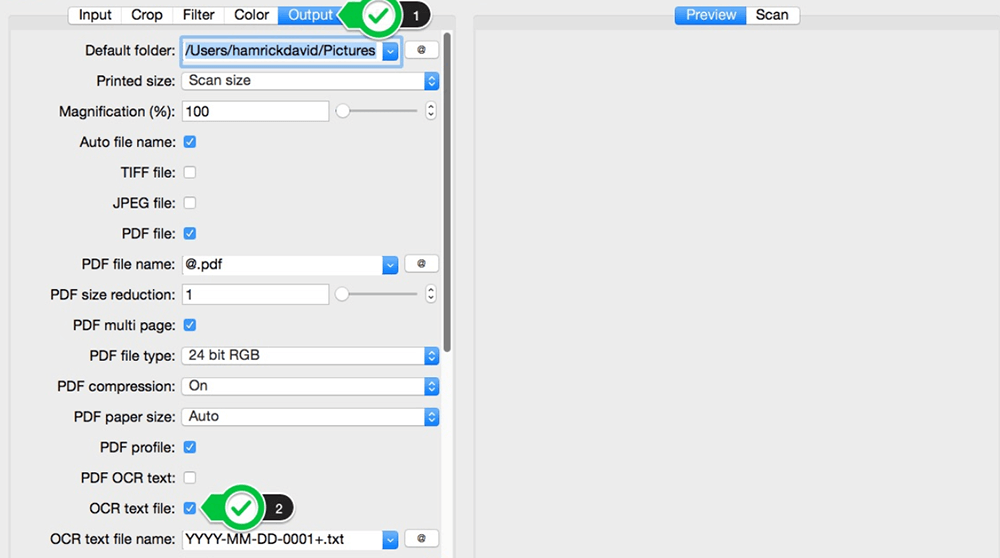
長所:
短所:
サポートされている言語:
VueScanには英語用のOCRがあります。ブルガリア語、カタロニア語、中国語(簡体字)、中国語(繁体字)、チェコ語、デンマーク語などをサポートします。 ocr_xx.binファイルの1つをダウンロードすることで使用できる32の追加言語があります。 OCR言語を追加するには、手順を読み、手順に従って言語を追加します。
9. ABBYY FineReader
ABBYY FineReaderは、デジタルワークプレイスでPDFやスキャンを変換、編集、共有、および共同作業できるプログラムです。これは、ドキュメントを操作する際の生産性を向上させるためのオールインワンのOCRおよびPDFソフトウェアアプリケーションです。スキャンした画像を、ドキュメントに関しては他の便利な機能の中でも最高の精度でテキストに変換できます。
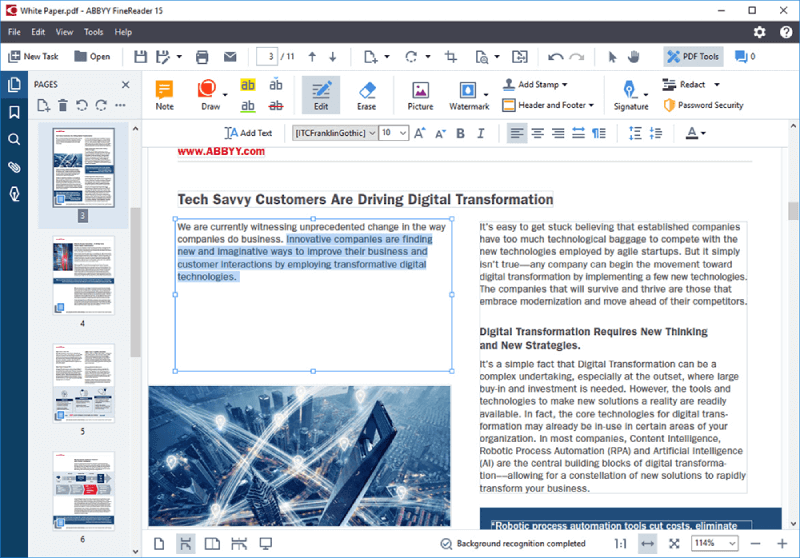
長所:
短所
サポートされている言語:
ABBYY FineReaderは現在、合計184の言語を認識し、ヨーロッパ、アジア、アフリカ、中東のさまざまな言語を1つのパッケージに組み合わせた最も幅広い言語サポートを提供します。
10.Easy Screen OCR
Easy Screen OCRは、簡単でシンプルなPCスクリーンショットOCRおよび翻訳アプリケーションです。スクリーンショットOCRもサポートしています。画像からテキストを再入力する必要はありません。この無料のOCRアプリケーションを試して、テキストをコピーしてください。さらに、スクリーンショットや画像からテキストを抽出して、他の言語に翻訳することもできます。 20言語の翻訳をサポートします。
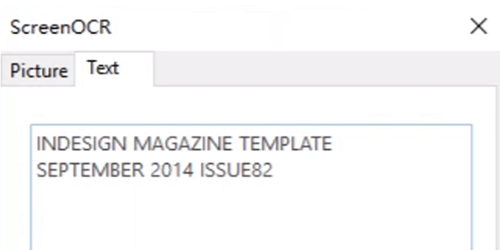
長所:
短所:
サポートされている言語:
Easy Screen OCRは、世界中の100を超える言語の認識をサポートしています。中国語-簡体字、英語、広東語、日本語、韓国語、フランス語、スペイン語、タイ語、アラビア語、ロシア語などをサポートしています。
Free OCR to Word
Free OCR to Wordは、OCRデスクトッププログラムでもあります。 Free OCR to Wordには、画像ファイル内のテキストを識別して電子ドキュメントに変換する機能があります。 JPG / JPEG、TIF / TIFF、 BMP、GIF、PNG、EMF、WMF、JPE、ICO、JFIF、PCX、PSD、PCD、TGAなどのすべての主要な画像形式と多くのまれな画像形式でOCRを実行できます。

長所:
短所:
サポートされている言語:
このサービスは、中国語、日本語、韓国語など、46の言語をサポートしています。
12. PDFMate PDF Converter
PDFMate PDF Converterは、PDFを他の形式に変換するためのシンプルで無料のアプリケーションです。 PDFファイルをコピーまたは編集する際の問題について心配する必要はもうありません。無料のPDFツールを使用すると、JPGをPDF形式に変換することもできます。
組み込みのOCRテクノロジーを備えたこのフリーウェアを使用すると、ユーザーはスキャンしたPDFを編集可能なテキストまたはMicrosoftWordファイルに変換できます。プログラムに画像PDFファイルを追加したら、詳細設定に移動してOCRを有効にし、出力形式としてテキストを選択します。変換ボタンをクリックすると、ステータスバーに数秒後に成功が表示されます。次に、すべての文字が正しく認識されていることを確認できます。
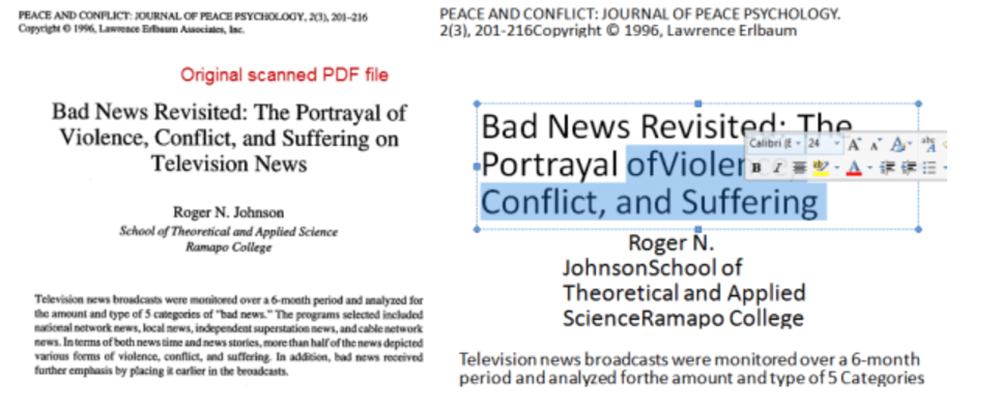
長所:
短所:
サポートされている言語:
PDFMate PDF Converterは、英語、日本語、繁体字中国語、簡体字中国語、韓国語、ラテン語、トルコ語、ギリシャ語、ドイツ語、フランス語、イタリア語、ポルトガル語、スペイン語、ロシア語、ポーランド語、チェコ語、スロバキア語、ウクライナ語など、あらゆる種類の言語でのPDFファイルの変換をサポートしています。 、ブルガリア語、クロアチア語、ルーマニア語など。
結論
PC用の無料のOCRソフトウェアのトップ12をリストアップしました。それらはすべて長所と短所があります。適切なものを選択できます。この記事が、最高のOCRソフトウェアを見つけるのに役立つことを願っています。良いアイデアがありましたら、お気軽にお問い合わせください。
この記事は役に立ちましたか? ご意見ありがとうございます!
はい または いいえ























